ตรวจสอบการย้ายไปยัง SSL ด้วย Toolbox
เผยแพร่แล้ว: 2022-04-17- รายงาน SSL
- ภาพรวมทั้งหมด
- ดูรายละเอียด
- รายงาน SSL: บทสรุป
- การตรวจสอบ URL อันดับ
- การตรวจสอบทางเทคนิคใน Optimizer
- หน้า HTTP ที่ไม่มีการเปลี่ยนเส้นทาง
- ลิงก์ภายในที่มีการเปลี่ยนเส้นทาง
- บทสรุป
ในช่วงปลายปี 2016 ประมาณ 30% ของผลลัพธ์ 100 อันดับแรกบน google.co.uk คือหน้า HTTPS:
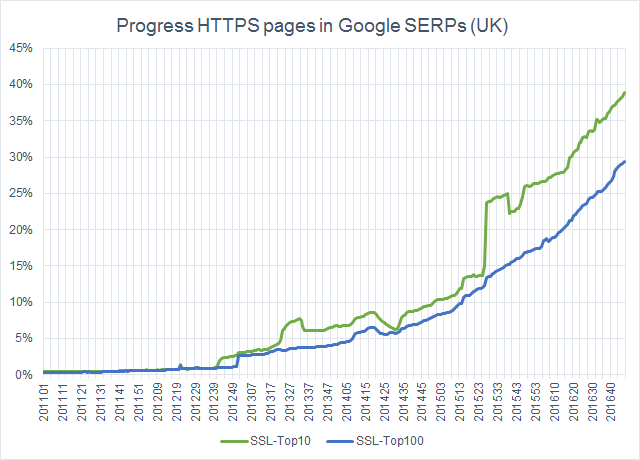
การย้ายไปยัง HTTPS ทำได้มากกว่าแค่การพลิกสวิตช์ คุณต้องให้ความสนใจกับแง่มุมทางเทคนิคมากมาย และเราต้องการแสดงให้คุณเห็นถึงวิธีการติดตามและตรวจสอบการเปลี่ยนไปใช้ HTTPS ของเว็บไซต์ของคุณด้วยบทช่วยสอน SISTRIX Toolbox นี้
การตรวจสอบจะดำเนินการผ่านรายงานและโครงการเครื่องมือเพิ่มประสิทธิภาพ
รายงาน SSL
สำหรับผู้เริ่มต้น เราเปิดโดเมนที่เราต้องการตรวจสอบในกล่องเครื่องมือและตรวจสอบว่ามีโดเมนย่อยมากกว่าหนึ่งโดเมนที่เราต้องระวังหรือไม่ ในการดำเนินการนี้ โปรดดูที่ SEO -> ชื่อโฮสต์ เพื่อดูว่ามีชื่อโฮสต์อื่นนอกเหนือจาก www หรือไม่ หรือโฮสต์ที่ไม่ใช่ www
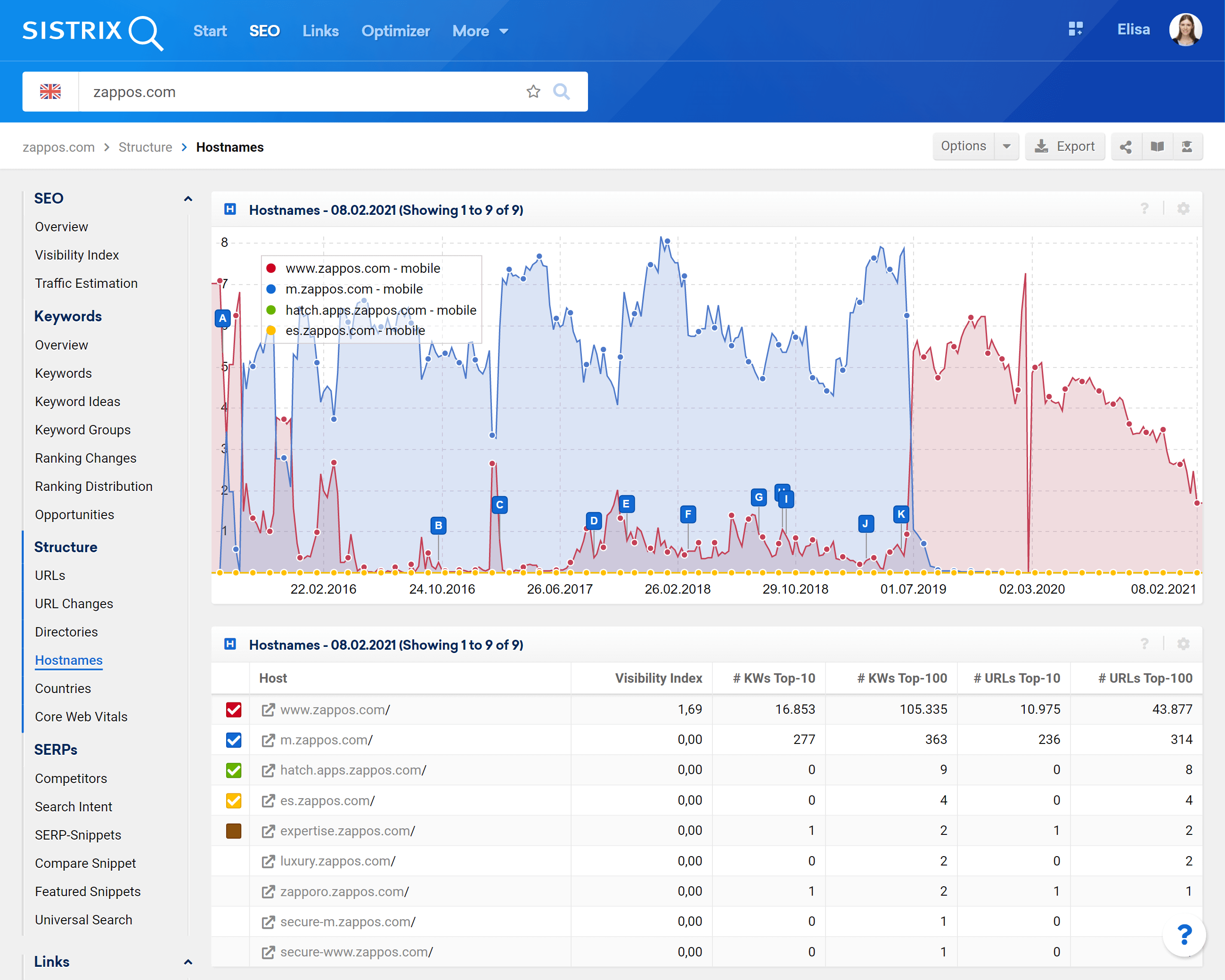
ในตัวอย่างของเรา เราตัดสินใจว่าเราต้องการตรวจสอบโฮสต์ www.zappos.com เท่านั้น
ภาพรวมทั้งหมด
ตอนนี้ เราสามารถย้อนกลับไปยังหน้าภาพรวมโดเมน และคลิกที่ล้อเฟืองที่มุมบนขวาของกราฟดัชนีการมองเห็น ซึ่งเราเลือกตัวเลือก "ข้อมูลซ้อนทับ"
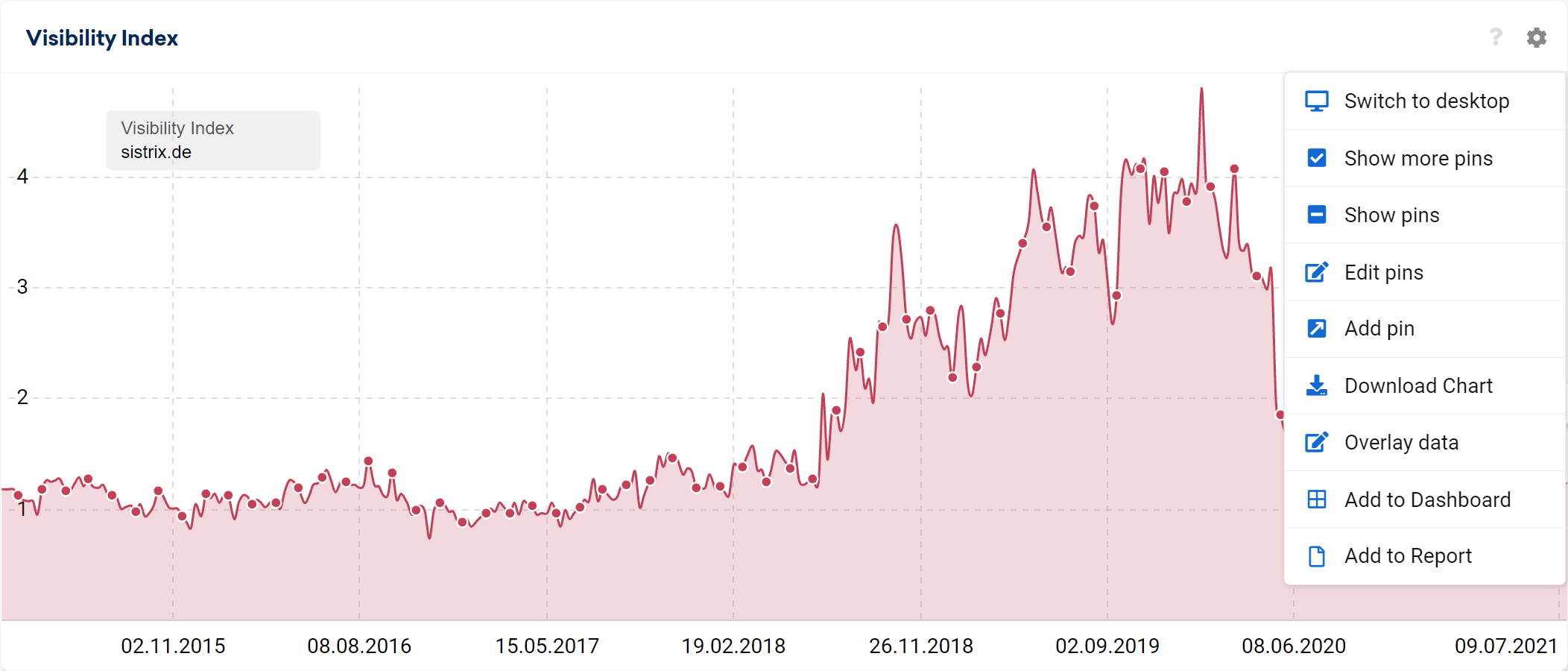
ที่นี่เราพิมพ์ทั้งเส้นทาง HTTP และ HTTPS สำหรับโฮสต์ www.zappos.com ทุกครั้งที่คุณต้องการเปรียบเทียบไดเร็กทอรี สิ่งสำคัญคือรายการเริ่มต้นด้วยโปรโตคอล (http:// หรือ https://) จากนั้นตามด้วย URL ที่เหลือ ซึ่งลงท้ายด้วย /
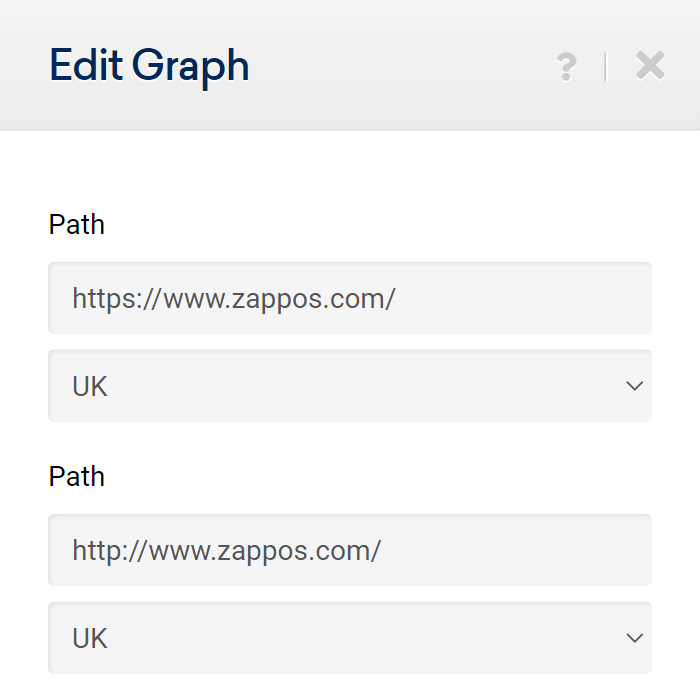
ตอนนี้เราแสดงให้เห็นการพัฒนาการมองเห็นสำหรับโปรโตคอลทั้งสองในกราฟเดียว ต่อไป เราใช้ล้อเฟืองอีกครั้ง เพื่อเปิดตัวเลือกและเลือก "เพิ่มในรายงาน" ในรายงาน เราเลือก "สร้างรายงานใหม่" จากนั้นจะเปิดในแท็บใหม่ เมื่อ Toolbox ถามว่าเราต้องการทำอะไรต่อไป
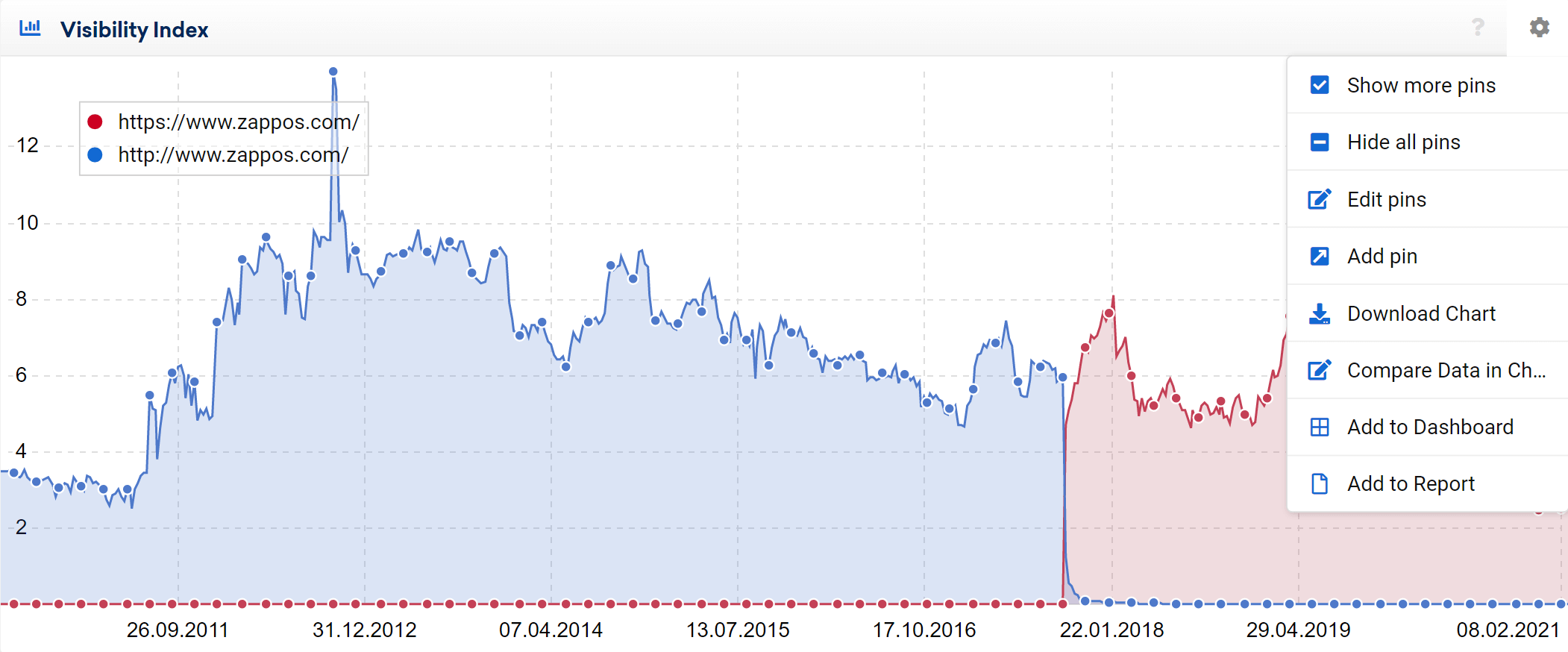
ในตัวรายงาน เราเพิ่มชื่อที่สื่อความหมายให้กับรายงานโดยคลิกที่ฟันเฟืองที่อยู่ถัดจาก "รายงานของฉัน"
หากการเปลี่ยนไปใช้ SSL ของโดเมนของคุณนั้นใกล้เข้ามาแล้ว คุณยังสามารถเลือกที่จะจำกัดกราฟไว้ที่ 2 เดือนที่ผ่านมาเพื่อความชัดเจนยิ่งขึ้น ขอแนะนำให้เพิ่มชื่อที่เหมาะสมลงในกราฟ ในขณะที่คุณอยู่ในตัวเลือก
ตอนนี้เราได้สร้างภาพรวมของความสมบูรณ์โดยรวมของโดเมนในการค้นหาเดสก์ท็อปแล้ว
อย่างไรก็ตาม พฤติกรรมการค้นหาได้เปลี่ยนไปเรื่อย ๆ ไปสู่อุปกรณ์เคลื่อนที่ในช่วงไม่กี่ปีที่ผ่านมา เพื่อพิจารณาสิ่งนี้ ตอนนี้เราสร้างการประเมินแบบเดิมขึ้นใหม่โดยใช้การมองเห็นบนมือถือ ในการดำเนินการดังกล่าว เรากลับไปที่แท็บที่มีการเปรียบเทียบกราฟและเปิดกล่องตัวเลือกแล้วคลิก "เปรียบเทียบข้อมูลในแผนภูมิ" อีกครั้ง ตอนนี้เราสามารถเลือกเวอร์ชันการมองเห็นสำหรับอุปกรณ์พกพาในเมนูแบบเลื่อนลงและคงเส้นทางไว้เหมือนเดิม ตอนนี้เราได้รับกราฟสำหรับดัชนีการมองเห็นบนมือถือแล้ว
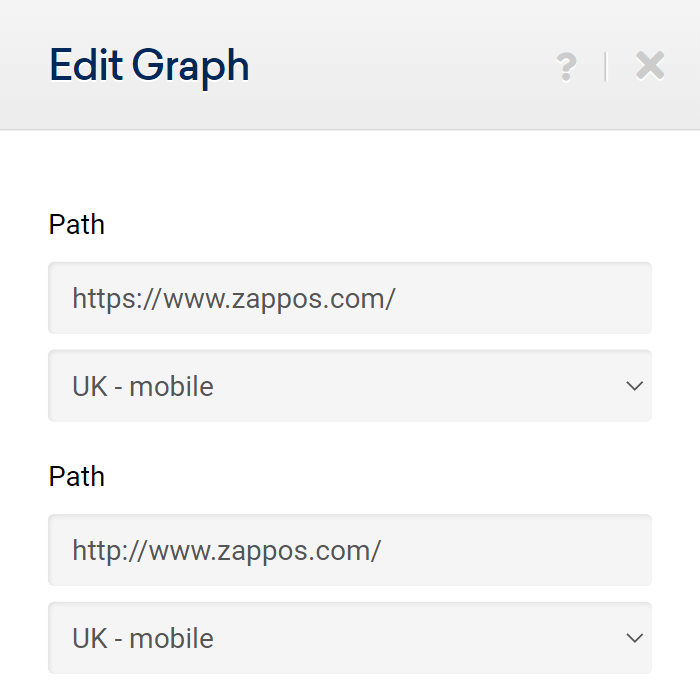
เราเพิ่มกราฟนี้ในรายงานของเรา (ตอนนี้เราสามารถคลิกที่ชื่อรายงานในการเลือกรายงาน) ปรับแกนเวลาตามนั้นและตั้งชื่อกล่อง
ดูรายละเอียด
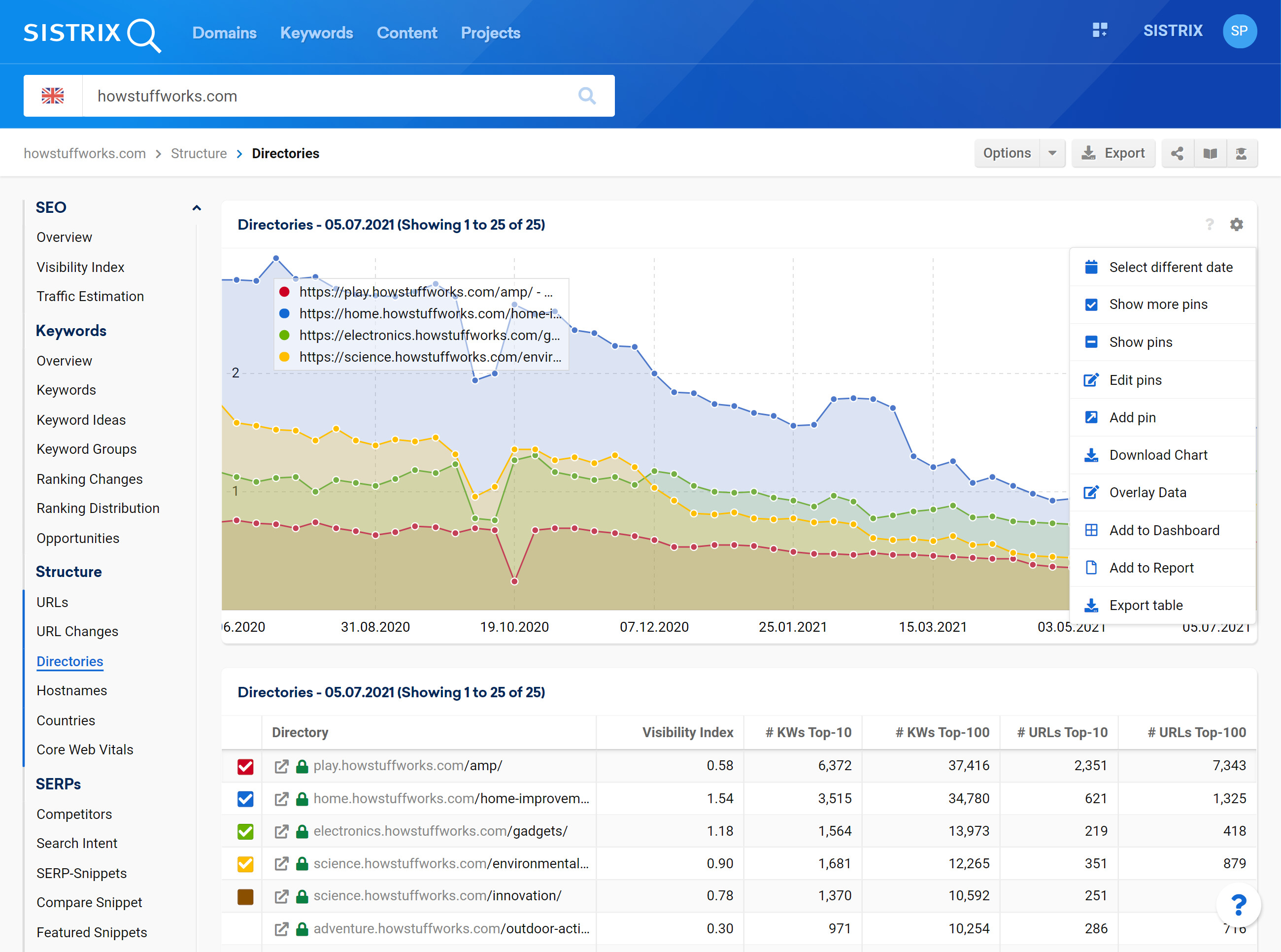
ขั้นตอนต่อไปของเราคือค้นหาไดเร็กทอรีที่สำคัญที่สุดสำหรับโดเมนและเพิ่มลงในรายงานของเรา คุณสามารถตรวจสอบข้อมูลการวิเคราะห์ของคุณหรือคลิกที่ “SEO -> ไดเรกทอรี” ในกล่องเครื่องมือ หลังจากที่คุณพิมพ์ในโดเมน 1
หากการเปลี่ยนไปใช้ SSL เกิดขึ้นแล้ว คุณสามารถแสดงการประเมินไดเรกทอรีสำหรับเวลาก่อนหน้าได้โดยคลิกที่ “เลือกวันที่อื่น” ในช่องตัวเลือกของกราฟและเลือกวันที่ก่อนที่สวิตช์จะเกิดขึ้น 2
ในตัวอย่างของเรา เราจะเลือกติดตามการพัฒนาของสองไดเร็กทอรี /product/ และ /b/ คุณมีอิสระในการเพิ่มไดเร็กทอรีเพิ่มเติมในรายงานของคุณ

ในการเพิ่มกราฟลงในรายงานของเรา เราดำเนินการเหมือนกับที่เราทำกับมุมมองโดยรวม และสร้างกราฟเปรียบเทียบสำหรับแต่ละไดเร็กทอรีสำหรับเดสก์ท็อปและอุปกรณ์เคลื่อนที่
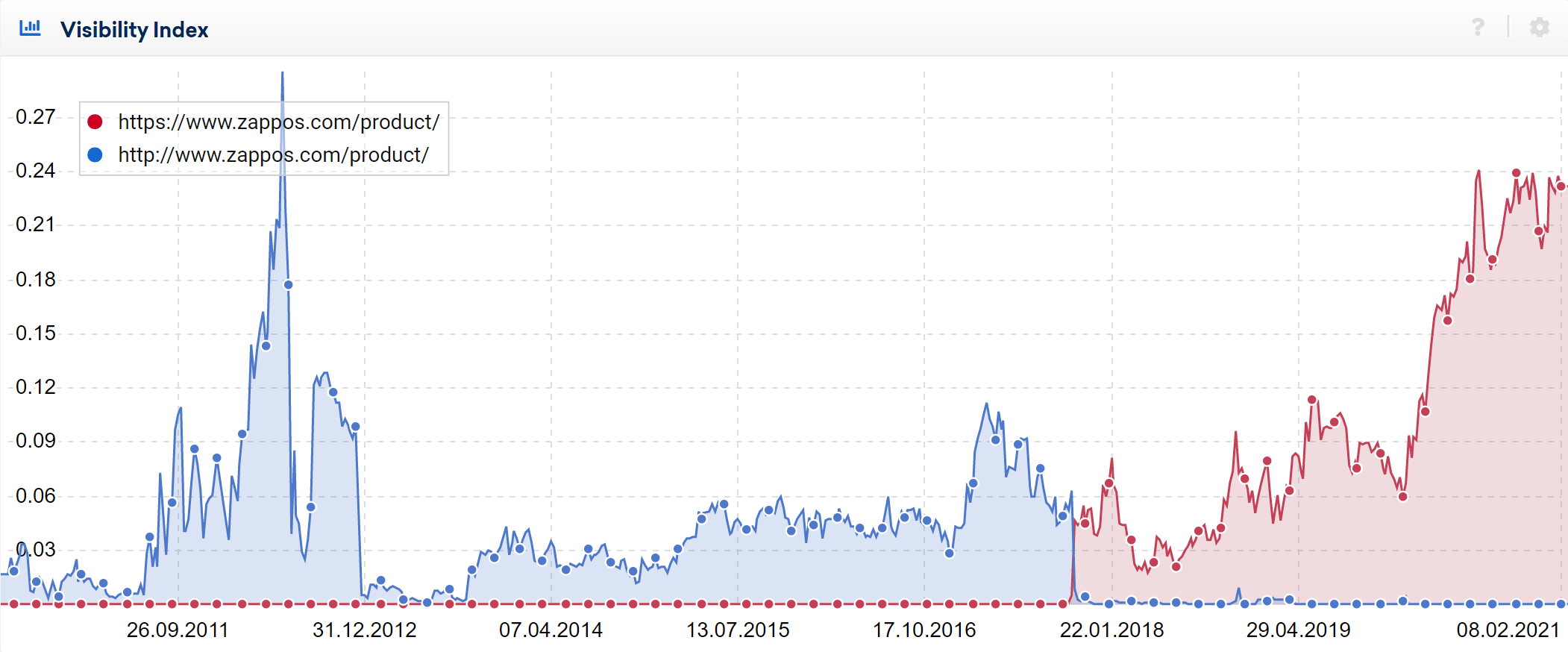
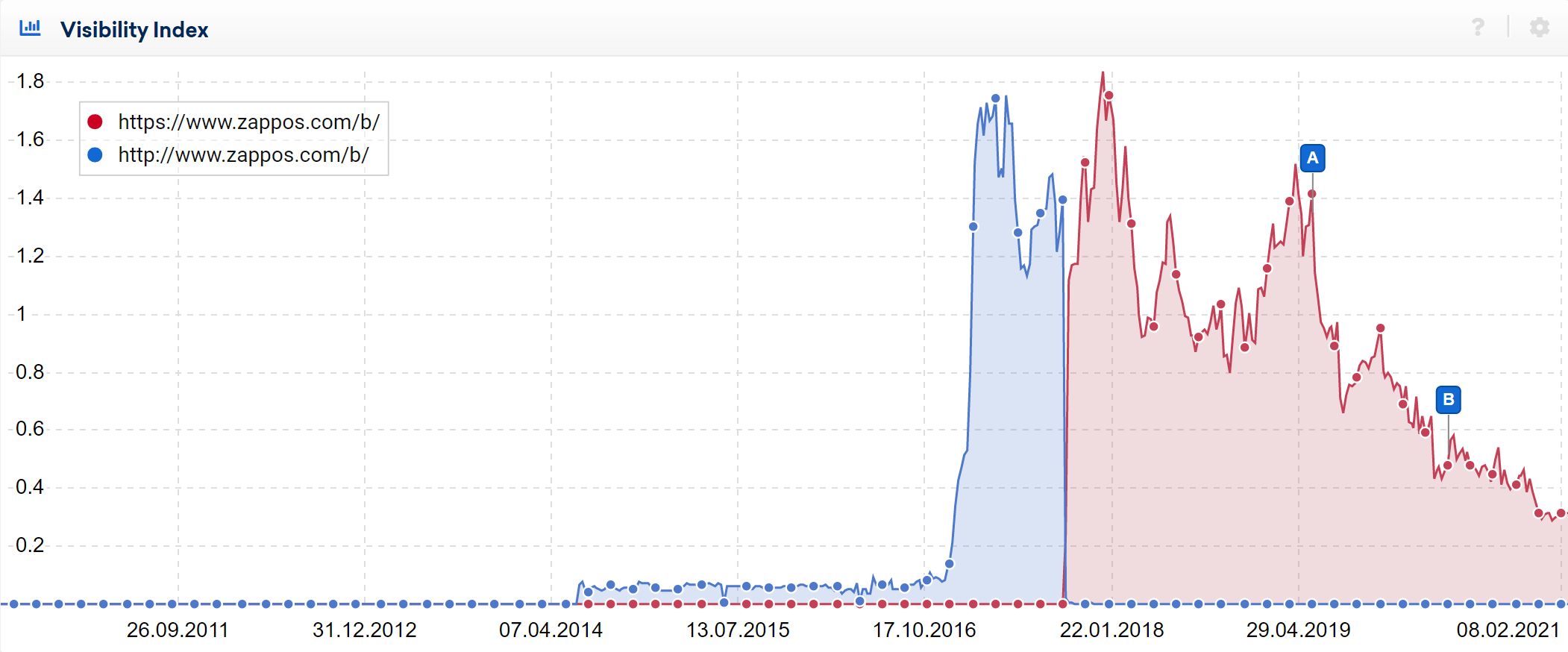
รายงาน SSL: บทสรุป
ตอนนี้เราสามารถตัดสินใจได้ว่าต้องการเพิ่มองค์ประกอบข้อความเพิ่มเติมลงในรายงานหรือไม่ สิ่งนี้สมเหตุสมผลหากผู้มีส่วนได้ส่วนเสียหลายรายควรเข้าถึงรายงาน ซึ่งคุณสามารถใช้ฟิลด์ข้อความอิสระเพื่ออธิบายสั้น ๆ ว่าจะแสดงสิ่งใดและสิ่งใดที่ควรระวัง คุณจะพบข้อมูลเพิ่มเติมมากมายเกี่ยวกับตัวเลือกการออกแบบรายงานในบทช่วยสอนของเรา "รายงาน PDF: การกำหนดค่าและการปรับปรุง"
เมื่อเราตั้งค่ารายงานตามความต้องการของคุณแล้ว เราต้องการให้ส่งรายงานถึงเราโดยอัตโนมัติสัปดาห์ละครั้ง นอกจากนี้ยังมีผลข้างเคียงที่ดีที่รายงานจะถูกเก็บไว้ในที่เก็บถาวร ซึ่งทำให้ง่ายต่อการติดตามการเปลี่ยนแปลงสำหรับสัปดาห์เฉพาะ เวลาที่เราต้องการ
การตรวจสอบ URL อันดับ
หลังจากที่คุณเปลี่ยนไปใช้ HTTPS แล้ว Google จะต้องรวบรวมข้อมูลหน้า HTTP ที่เกี่ยวข้องอีกครั้งเพื่อค้นหา 301-redirects ไปยังเวอร์ชัน HTTPS ของแต่ละหน้า วิธีง่ายๆ ในการตรวจสอบว่า Google ใช้งานสิ่งนี้ได้ไกลเพียงใด คือการดูว่าโปรโตคอลเวอร์ชันใดที่ Google จะส่งคืนในผลการค้นหา
หลังจากช่วงการเปลี่ยนแปลงบางอย่าง ซึ่งอาจใช้เวลาถึงครึ่งปีขึ้นอยู่กับขนาดของหน้า Google ควรแสดงเฉพาะหน้า HTTPS ในผลการค้นหา เราสามารถใช้สิ่งนี้เพื่อประโยชน์ของเราโดยไปที่ "SEO -> URL" สำหรับโดเมนของเรา (ในกรณีของเราคือ sistrix.de) และเปิดใช้งานตัวกรอง "ไม่มี SSL" ที่กำหนดไว้ล่วงหน้า ซึ่งจะทำให้เรามีรายการ URL ทั้งหมดสำหรับโดเมนของเราที่ Google ยังไม่แสดงเวอร์ชัน HTTPS ในผลการค้นหา
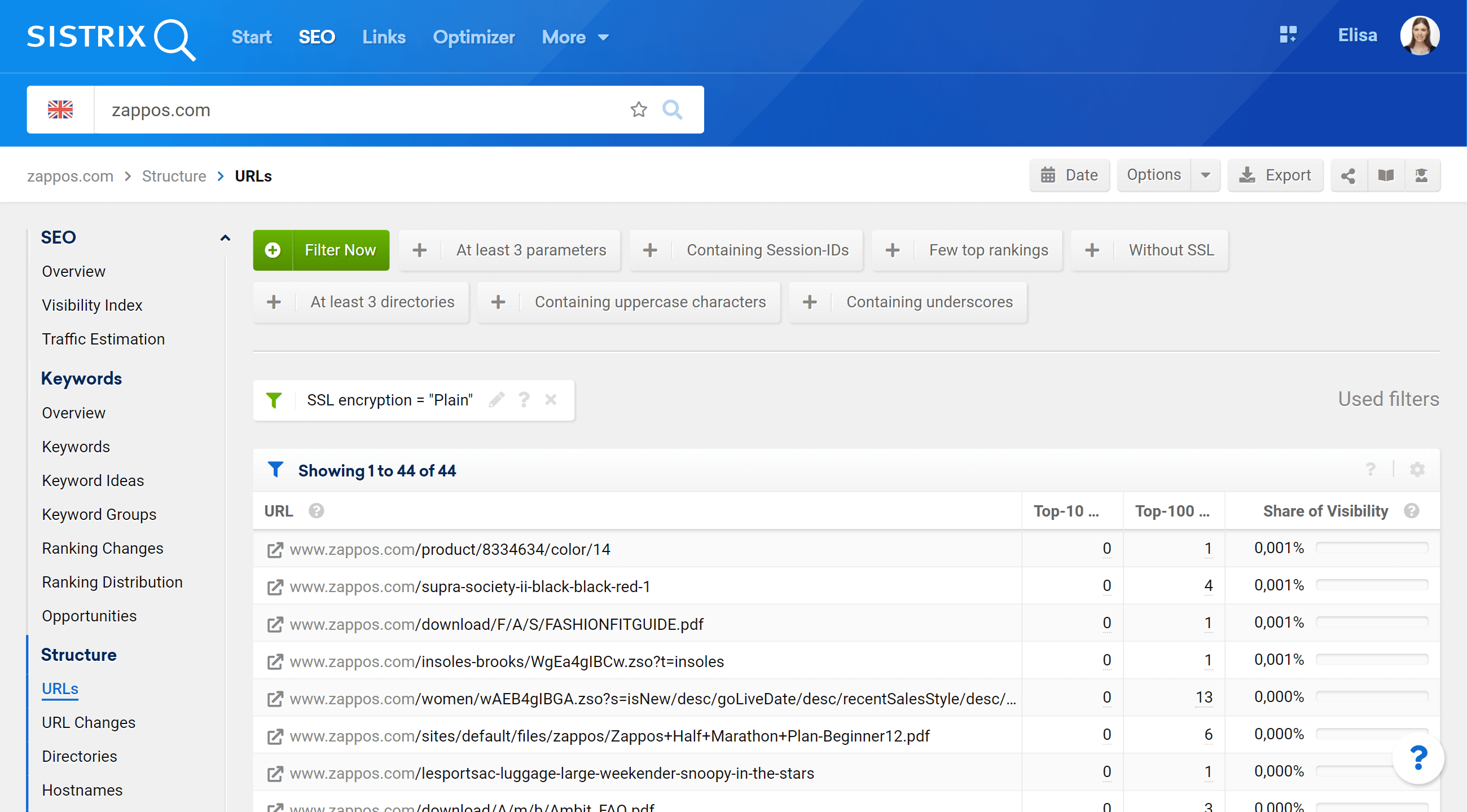
ในช่วงเริ่มต้นของการเปลี่ยน รายการนี้น่าจะค่อนข้างยาว เมื่อเวลาผ่านไปควรสั้นลงและในอุดมคติหลังจากผ่านไปไม่เกิน 6 เดือนก็ไม่ควรแสดงผลลัพธ์ใด ๆ เลย
การตรวจสอบทางเทคนิคใน Optimizer
หากคุณยังไม่ได้สร้างโปรเจ็กต์ Optimizer สำหรับโดเมนที่จะตรวจสอบ ก็คุ้มค่าที่จะดูบทแนะนำของเราเกี่ยวกับวิธีสร้างโปรเจ็กต์ Optimizer
ในตัวโครงการ เราสามารถใช้โหมดผู้เชี่ยวชาญและตัวกรองที่มีอยู่เพื่อตรวจสอบเงื่อนไขทางเทคนิคที่สำคัญสองประการ
หน้า HTTP ที่ไม่มีการเปลี่ยนเส้นทาง
ตามหลักการแล้ว หลังจากเปลี่ยนเป็น HTTPS ไม่ควรมีหน้า HTTP ในโดเมนของคุณซึ่งส่งคืนรหัสสถานะ 200 (OK) หน้า HTTP ทั้งหมดควรอ้างอิงถึงคู่ของ HTTPS โดยใช้การเปลี่ยนเส้นทาง 301
ในการตรวจสอบสิ่งนี้ เพียงไปที่โหมดผู้เชี่ยวชาญในเครื่องมือเพิ่มประสิทธิภาพและสร้างตัวกรอง URL สำหรับ "http:" และตัวกรองรหัสสถานะสำหรับ "ไม่ใช่ 301"

การดำเนินการนี้จะส่งคืนรายการ URL ทั้งหมด (พบระหว่างการรวบรวมข้อมูล) ในโดเมนที่ใช้ http: ใน URL และแสดงรหัสสถานะอื่นที่ไม่ใช่ 301 ในรายการนี้ คุณจะพบ URL ทั้งหมดที่ไม่ได้เปลี่ยนเส้นทางอย่างถูกต้อง ( หรือที่ส่งคืนรหัสสถานะ 404 หรือ 200 และไม่ถูกเปลี่ยนเส้นทางเลย) และจำเป็นต้องตรวจสอบ
ลิงก์ภายในที่มีการเปลี่ยนเส้นทาง
เมื่อพูดถึงลิงก์ภายในในโดเมนของคุณ ไม่มีเหตุผลอันสมควรที่จะมีการเปลี่ยนเส้นทางอย่างน้อยหนึ่งรายการเลย คุณสามารถควบคุมลิงก์ภายในของคุณได้อย่างเต็มที่ และสามารถบันทึกทั้งผู้ใช้และ Google ตามเวลาที่การเปลี่ยนเส้นทางใช้
ในโหมดผู้เชี่ยวชาญ โปรดเปลี่ยนเป็น "ลิงก์" ที่มุมบนขวา แล้วคุณจะพบตารางของลิงก์ภายในและภายนอกทั้งหมด ซึ่งพบได้ในระหว่างการรวบรวมข้อมูล จากนั้นเพิ่มตัวกรองสองตัวนี้:
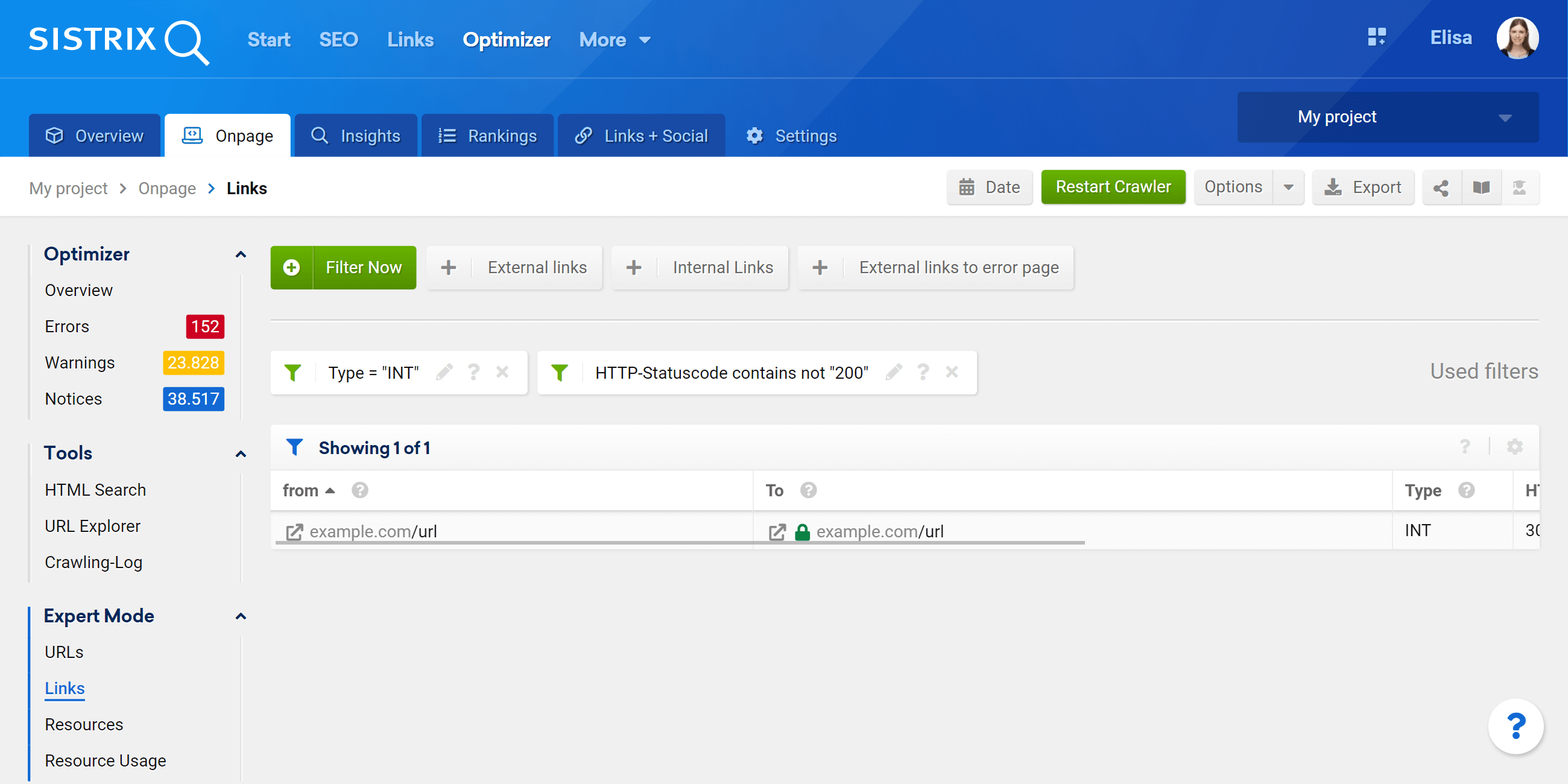
เมื่อใช้ตัวกรองประเภท คุณกำหนดว่าต้องการดูลิงก์ภายในเท่านั้น และตัวกรองรหัสสถานะ "ไม่ใช่ 200" ช่วยให้คุณได้รับรหัสสถานะที่เป็นไปได้อื่นๆ ทั้งหมด (เช่น 301, 302, 307, 404, 410 หรือแม้แต่ 418) หากคุณได้รับผลลัพธ์ใดๆ ที่นี่ ให้เปลี่ยนลิงก์ภายในให้ชี้ไปที่เวอร์ชันใหม่ของเพจโดยตรง
บทสรุป
คุณสามารถใช้โมดูล SEO และเครื่องมือเพิ่มประสิทธิภาพเพื่อตรวจสอบและติดตามการเปลี่ยนโดเมนของคุณจาก HTTP เป็น HTTPS ในขณะที่การรายงานอัตโนมัติช่วยให้เห็นภาพรวมรายสัปดาห์ของการมองเห็นโดเมนบน Google
